如何轻松设置IE浏览器的兼容性模式
作者:佚名 来源:未知 时间:2024-11-07
IE浏览器作为早期的互联网浏览器之一,至今仍为许多企业和个人所使用。然而,随着网页技术的不断发展和更新,一些旧的网站可能无法在现代浏览器上正常显示或运行。为了解决这一问题,IE浏览器引入了兼容性模式(Compatibility View Mode),允许用户将浏览器设置为以旧版本的IE浏览器的方式渲染网页。本文将详细介绍IE兼容性模式设置的位置及其多种设置方法,帮助用户更好地理解和使用这一功能。
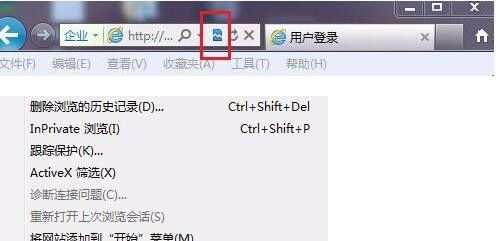
一、IE兼容性模式设置的位置
要设置IE浏览器的兼容性模式,首先需要找到相应的设置选项。具体步骤如下:
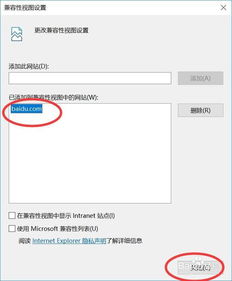
1. 打开IE浏览器:确保你正在使用的是Internet Explorer浏览器。

2. 访问设置菜单:在浏览器窗口的右上角,找到并点击“工具”选项(通常显示为一个齿轮图标)。

3. 选择兼容性视图设置:在弹出的下拉菜单中,选择“兼容性视图设置”。这将打开一个新的对话框,用于配置兼容性模式。
二、手动设置单个网页的兼容性模式
1. 添加网站到兼容性视图:在“兼容性视图设置”对话框中,你会看到一个文本框,用于输入需要设置为兼容模式的网站地址。将你需要兼容的网页地址复制粘贴到这个文本框中,然后点击“添加”按钮。
2. 关闭对话框:完成添加后,点击“关闭”按钮。
3. 重新加载网页:回到你原先打开的网页,刷新页面。如果设置成功,你会在地址栏后面看到一个像被撕裂的纸张一样的图标,这表明该网页已设置为兼容模式。
三、使用开发者工具设置兼容性模式
IE浏览器还提供了开发者工具,允许用户快速切换浏览器的文档模式(Document Mode),以模拟不同版本的IE浏览器。
1. 打开开发者工具:在你想要设置兼容模式的网页上,按下F12键,或右键点击页面并选择“检查”来打开开发者工具。
2. 选择文档模式:在开发者工具的菜单中,找到“文档模式”选项。在这里,你可以选择你需要模拟的IE版本,如IE7、IE8等。选择后,网页将立即以所选版本的模式进行渲染。
四、通过修改网站代码设置兼容性模式
对于网站开发者而言,他们可以通过修改网站代码来指定兼容模式。具体方法是在HTML文档的`
`部分添加以下meta标签:
```html
```
这里的`EmulateIE7`可以替换为其他版本,如`IE=EmulateIE8`等,具体取决于需要支持的版本。
五、使用组策略设置兼容性模式
对于大型企业或组织,使用组策略来统一设置IE浏览器的兼容性模式是一个高效的方式。
1. 打开组策略管理编辑器:在Windows系统中,你可以通过运行`gpedit.msc`命令来打开组策略管理编辑器。
2. 导航到IE兼容性设置:在组策略编辑器中,导航到“用户配置” > “管理模板” > “Windows组件” > “Internet Explorer” > “兼容性视图”。
3. 启用兼容性设置:找到并启用“在兼容性视图中添加网站”策略。在这个策略中,你可以输入需要添加的网站地址。应用更改后,所有用户在下次打开IE时,这些网站将自动启用兼容模式。
六、注意事项
1. 安全风险:使用兼容模式可能会引入安全风险,特别是当你访问不再维护的网站时。因此,用户应谨慎使用,并确保浏览器安装了最新的安全补丁。
2. 性能影响:某些旧版网站在兼容模式下可能表现不佳,因为现代浏览器的渲染引擎和性能优化无法完全应用到这些网站上。用户应根据实际情况选择是否使用兼容模式。
3. 测试必要性:对于网站开发者来说,测试不同版本的兼容性是必要的。这可以确保网站在各种环境下都能正常工作,提升用户体验。
七、兼容性模式的注册表位置
通过对比设置前后的注册表,可以找到兼容性模式在注册表中的位置。具体路径为:
```
HKEY_CURRENT_USER\Software\Microsoft\Internet Explorer\BrowserEmulation\AllSitesCompatibilityMode
```
如果该键的值为1,则表明当前对所有的网页采用兼容模式;如果它不存在或为0,则表明当前没有设定兼容模式。
八、总结
IE浏览器的兼容性模式为用户和开发者提供了便利,使得旧版网站和应用能够在现代浏览器中正常运行。通过浏览器设置、开发者工具、修改代码和组策略等多种方式,用户可以灵活地管理兼容性设置。然而,用户在使用兼容模式时也需注意安全性和性能问题,以确保最佳的浏览体验。
对于个人用户来说,手动设置或使用开发者工具通常是最直接的方式。而对于大型企业或组织,使用组策略来统一设置兼容性模式则更为高效。无论采用哪种
- 上一篇: 迅雷设置下载速度的超实用技巧
- 下一篇: 轻松查询邮政快递物流信息
































